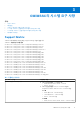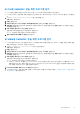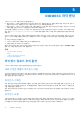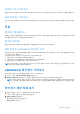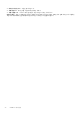Users Guide
Table Of Contents
- OpenManage Integration for Microsoft System Center Version 7.2.1 for System Center Configuration Manager and System Center Virtual Machine Manager Unified User’s Guide
- 소개 OMIMSSC
- OMIMSSC 구성 요소
- OMIMSSC의 시스템 요구 사항
- 배포 OMIMSSC
- OMIMSSC 라이센싱
- Microsoft 콘솔 등록 OMIMSSC
- OMIMSSC 및 해당 구성 요소 관리
- OMIMSSC 어플라이언스 백업 및 복구
- OMIMSSC 제거
- SCVMM용 OMIMSSC 업그레이드
- OMIMSSC 어플라이언스 재부팅
- OMIMSSC 어플라이언스에서 로그아웃
- 프로필 관리
- MSSC 콘솔을 이용한 디바이스 검색 및 서버 동기화
- OMIMSSC에서 보기
- 작동 템플릿 관리
- 운영 체제 배포 준비
- 작동 템플릿을 이용한 클러스터 생성
- OMIMSSC를 사용한 펌웨어 업데이트
- OMIMSSC 내 디바이스 관리
- 디바이스 프로비저닝 OMIMSSC
- 구성 및 배포
- 사용 사례
- 운영 템플릿 생성
- 설치 프로그램 폴더
- 운영 템플릿 할당
- 운영 템플릿 배포
- SCCM용 OMIMSSC 콘솔 확장 프로그램에 대한 Windows OS 구성 요소
- SCVMM용 OMIMSSC 콘솔 확장 프로그램에 대한 Windows 구성 요소
- SCCM/SCVMM용 OMIMSSC 콘솔 확장 프로그램에 대한 Windows가 아닌 운영 체제의 구성 요소
- 등록된 MSSC에서 검색
- 서버 프로필 가져오기
- 서버 프로필 내보내기
- LC 로그 보기
- LC 로그 수집
- 부품 교체
- 폴링 및 알림
- iDRAC 실행
- 입출력(I/O) 모듈 실행
- 동기화 오류 해결
- OMIMSSC를 등록된 Microsoft 콘솔과 동기화
- Azure Stack HCI 클러스터 배포
- 문제 해결 시나리오
- 관리에 필요한 리소스 OMIMSSC
- SCCM용 OMIMSSC 콘솔 확장 프로그램을 사용하기 위한 권한 확인
- SCVMM용 OMIMSSC 콘솔 확장 프로그램을 사용하기 위한 PowerShell 권한 확인
- 설치 및 업그레이드 시나리오 OMIMSSC
- OMIMSSC 관리 포털 시나리오
- 검색, 동기화, 인벤토리 시나리오 OMIMSSC
- 일반 시나리오 OMIMSSC
- 펌웨어 업데이트 시나리오 OMIMSSC
- 업데이트 소스 생성 오류
- 시스템 기본 업데이트 소스를 사용하여 FTP에 연결 실패
- 로컬 업데이트 원본에 대한 연결 테스트 실패
- DRM 업데이트 원본 생성 실패
- 펌웨어 업데이트 중 리포지토리 생성 실패
- OMIMSSC 업그레이드 또는 마이그레이션 후 비교 보고서 표시 실패
- 클러스터의 펌웨어 업데이트 실패
- 작업 큐가 가득 찼기 때문에 펌웨어 업데이트 실패
- DRM 업데이트 원본을 사용할 때 펌웨어 업데이트 오류
- 선택과 상관없는 구성 요소의 펌웨어 업데이트
- 펌웨어 업데이트 후 최신 인벤토리 정보 표시 실패
- 사용자 지정 업데이트 그룹 삭제 오류
- WinPE 이미지 업데이트 실패
- 빈도 업데이트 후 폴링 및 알림 벨 색상 변경
- OMIMSSC의 운영 체제 배포 시나리오
- OMIMSSC의 서버 프로필 시나리오
- OMIMSSC의 LC 로그 시나리오
- 부록
- 부록 2
- Dell EMC 지원 사이트에서 문서 액세스
배포 OMIMSSC
주제:
• 웹에서 OMIMSSC 다운로드
•
OMIMSSC 어플라이언스 설정
• 여러 Microsoft 콘솔 등록
• OMIMSSC 관리 포털을 실행하여 OMIMSSC 구성 요소 다운로드
웹에서 OMIMSSC 다운로드
OMIMSSC를 다운로드하려면 https://www.dell.com/support에서 다음을 수행합니다.
1. 모든 제품 찾아보기 > 소프트웨어 > 엔터프라이즈 시스템 관리 > Microsoft 시스템용 OpenManage Integration을 클릭합
니다.
2. 필수 OMIMSSC 버전을 선택합니다.
3. 드라이버 및 다운로드 탭을 클릭합니다.
4. OMIMSSC vhd 파일을 다운로드합니다.
5. vhd 파일의 압축을 푼 다음 OMIMSSC 어플라이언스를 설정합니다.
vhd 파일 크기는 약 5GB이므로 배포를 완료하는 데 5~10분 정도 소요됩니다.
6. 파일의 압축을 풀 위치를 지정하고 압축 해제 버튼을 클릭하여 파일의 압축을 풉니다.
● OMIMSSC_v7.2.1.2610_for_VMM_and_ConfigMgr
● DellEMC_OpenManage_Deployment_Toolkit_Windows_6.4.0
노트: DTK 버전 6.4는 OMIMSSC 버전 7.2.1에만 사용할 수 있습니다.
OMIMSSC 어플라이언스 설정
OMIMSSC 어플라이언스를 설정하는 Hyper-V에서 다음 요구 사항이 충족되었는지 확인합니다.
● 가상 스위치가 구성되었으며 사용할 수 있습니다.
● 등록할 Microsoft 콘솔 수를 기준으로 OMIMSSC 어플라이언스 VM에 메모리를 할당합니다. 자세한 내용은 공통 요구 사항
을 참조하십시오.
OMIMSSC 어플라이언스를 설정하려면 다음을 수행합니다.
1. 다음 단계를 수행하여 OMIMSSC 어플라이언스 VM을 배포합니다.
a. Windows Server, Hyper-V Manager의 작업 메뉴에서 새로 만들기를 선택하고 Virtual Machine Manager를 클릭합니
다.
새 가상 시스템 마법사가 표시됩니다.
b. 시작하기 전에에서, 다음을 클릭합니다.
c. 이름 및 위치 지정에 가상 시스템의 이름을 입력합니다.
VM을 다른 위치에 저장하려는 경우 다른 위치에 가상 시스템 저장을 선택하고 찾아보기를 클릭하여 새 위치로 이동합니
다.
d. 세대 지정에서 1세대를 선택하고 다음을 클릭합니다.
e. 메모리 할당에 사전 요구 사항의 메모리 용량을 할당합니다.
f. 네트워킹 구성의 연결에서 사용하고자 하는 네트워크를 선택한 후 다음을 클릭합니다.
g. 가상 하드 디스크 연결에서 기존 가상 하드 디스크 사용을 선택하고 OMIMSSC_v7.2.1_for_VMM_and_ConfigMgr
VHD 파일이 있는 위치로 이동하여 파일을 선택합니다.
vhd 파일 크기는 약 5GB이므로 배포를 완료하는 데 5~10분 정도 소요됩니다.
h. 요약에서 입력한 세부 정보를 확인하고 마침을 클릭합니다.
i. 가상 프로세서 개수 값을 4로 설정합니다. 기본적으로 프로세서 개수는 1로 설정되어 있습니다.
4
배포 OMIMSSC 15